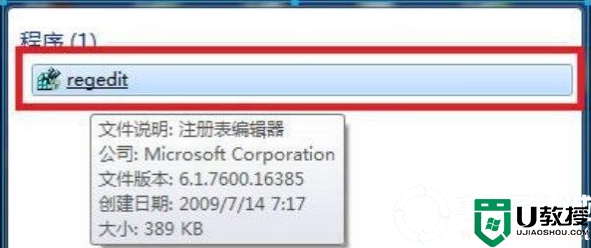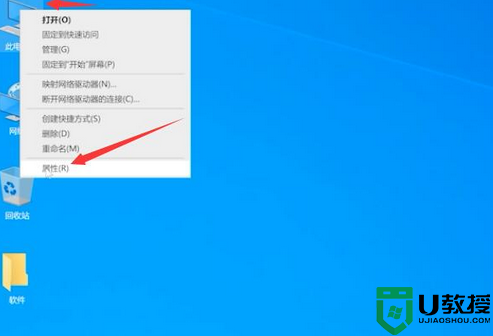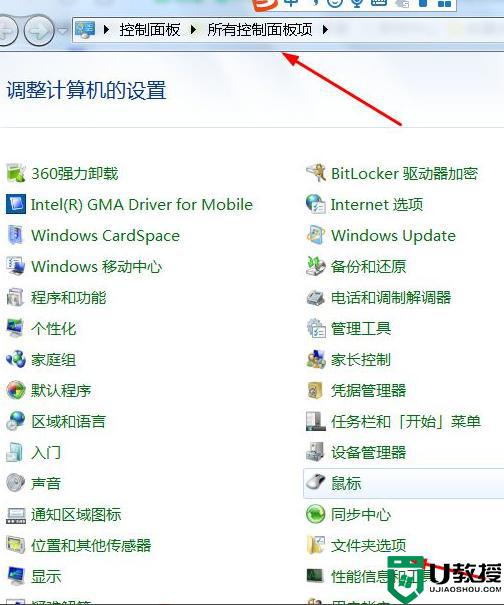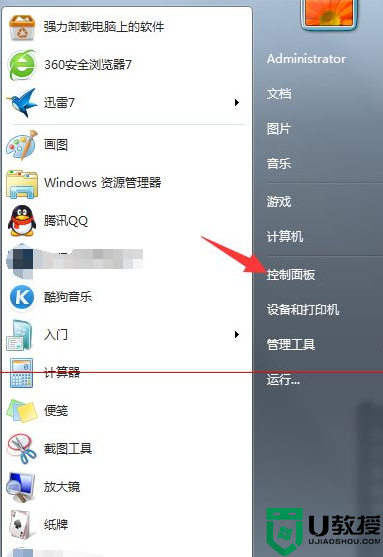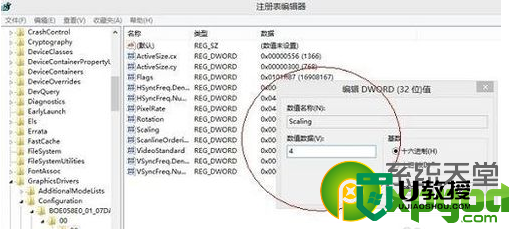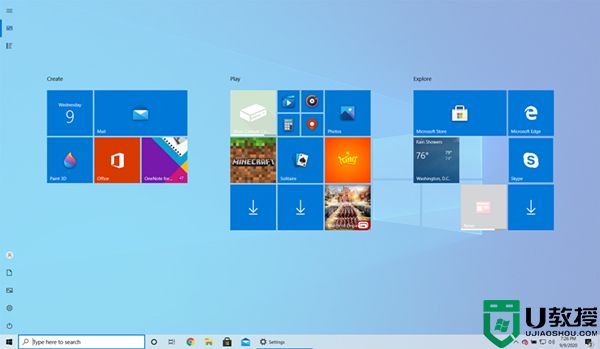电脑打单击游戏怎么全屏显示 电脑打单击游戏无法全屏的解决方法
时间:2022-01-13作者:mei
现在部分用户喜欢在电脑上玩单击游戏,玩单击游戏不需要高的电脑配置,直接操作即可。有时电脑玩游戏中遇到不能全屏的情况,小小的窗口看起来很难受,影响游戏体验。想让游戏画面全屏显示,大家可以参考下文教程设置。
推荐:一键U盘装系统
1、首先查看电脑分辨率,在电脑桌面上右键选择屏幕分辨率选项。
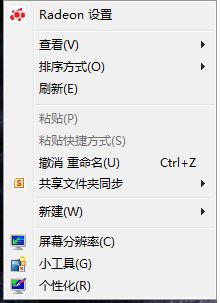
2、可以看到电脑分辨率为1920×1080。
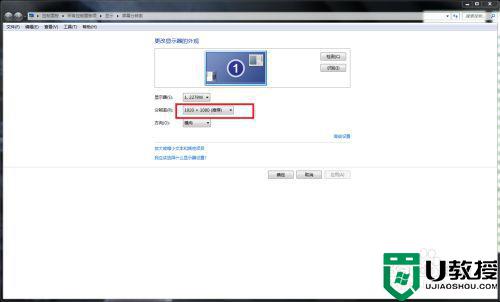
3、在电脑左下角视窗图标搜索栏搜索regedit或者win+R快捷键打开运行regedit,进入注册表。
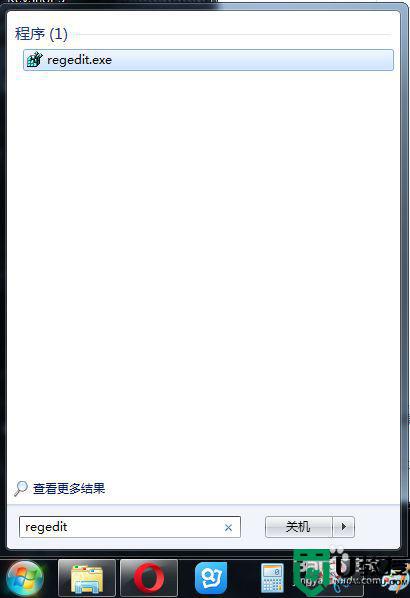
4、注册表左侧栏选择 HKEY_CURRENT_USER。
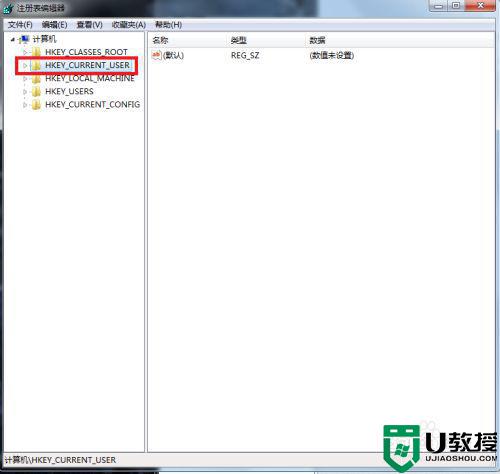
5、选择Software选项,玩什么游戏选择什么软件。我们以魔兽争霸冰封王座为例,选择Blizzard Entertainment选项,再选择video选项。
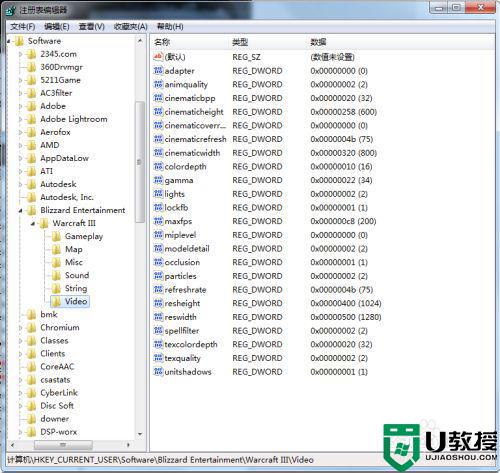
6、选择resheight,reswidth两个选项,分别设置高度和宽度值为查找到的分辨率数值,基数选择十进制。
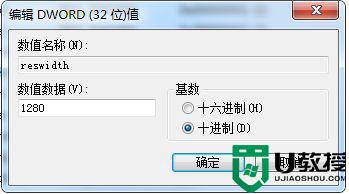
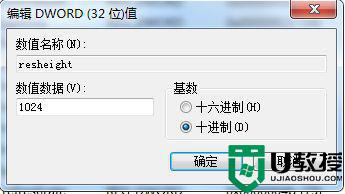
7、摄制完成后选择确定,再重新打开软件,就可以看到游戏画面处于全屏状态了。
参考教程设置后,轻松解决电脑打单击游戏无法全屏的故障,希望能帮助到大家。